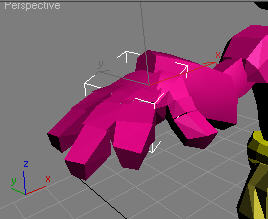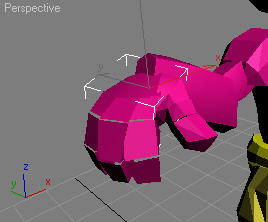Der Finger-Manager stellt Steuerelemente zur prozeduralen Anpassung der Stellung der Finger an einer Handfläche bereit. Das Rollout "Finger-Manager" wird in der Bewegungsgruppe für ausgewählte Handflächen mit mindestens einem Finger angezeigt. Am nützlichsten ist es jedoch für Handflächen mit mehreren Fingern.
Vorgehensweise
So öffnen Sie das Rollout "Finger-Manager":
 Einen Handflächen-Bone eines Rigs auswählen.
Einen Handflächen-Bone eines Rigs auswählen. Standardmäßig besitzt eine neu erstellte Handfläche keine Finger. Um den Finger-Manager benutzen zu können, müssen Sie zunächst welche hinzufügen.
- Stellen Sie in der
 Modifikatorgruppe
Modifikatorgruppe  Rollout "Handfläche einrichten"/"Knöchel einrichten" für "Anzahl der Finger" einen Wert größer 0 ein. Bei einer menschlichen Figur würden Sie zum Beispiel 5 festlegen.
Rollout "Handfläche einrichten"/"Knöchel einrichten" für "Anzahl der Finger" einen Wert größer 0 ein. Bei einer menschlichen Figur würden Sie zum Beispiel 5 festlegen. - Wechseln Sie zur
 Bewegungsgruppe und erweitern Sie das Rollout Finger-Manager, falls noch nicht geschehen.
Bewegungsgruppe und erweitern Sie das Rollout Finger-Manager, falls noch nicht geschehen.
Benutzeroberfläche
Das Rollout "Finger-Manager" umfasst zwei Bereiche: "Vordefinierte Posen" und "Finger-Modifikatoren".
Bereich "Vordefinierte Posen"
Die Liste des Bereichs "Vordefinierte Posen" enthält Fingerstellungen. Zu einer Fingerstellung gehören die Drehungen für alle Bones der Finger oder Zehen der Handfläche bzw. des Knöchels. Mit den Steuerelementen in diesem Bereich können Sie Fingerstellungen als Voreinstellung speichern und für beliebige andere Handflächen laden.
Wenn die Handfläche, für die die Stellung geladen wird, über weniger Finger als die Poseneinstellung verfügt, werden die überschüssigen Finger ignoriert. Wenn die Handfläche über mehr Finger verfügt, werden den überschüssigen keine Rotationsdaten zugeordnet.
Sie können eine vordefinierte Pose gewichten und von einer Pose zu einer anderen überblenden oder Posen mischen, um eine neue Poseneinstellung zu erstellen.
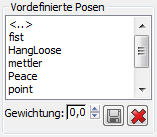
- [Liste der Stellungen]
- Listet die gespeicherten vordefinierten Stellungen auf.
Um eine Poseneinstellung ohne Gewichtung auf die ausgewählte Handfläche anzuwenden, doppelklicken Sie in der Liste auf deren Name.
- Gewichtung
- Der Betrag, mit dem sich die markierte Voreinstellung auf die Finger auswirkt.
Zum Gewichten einer Voreinstellung wählen Sie die Handfläche aus, klicken zum Markieren einmal auf die vordefinierte Stellung in der Liste und erhöhen dann den Wert für "Gewichtung".
Anmerkung: Der Gewichtungswert ist relativ, sodass eine mehrfache Anwendung desselben Werts zu einer Erhöhung des Gewichtungsbetrags führt, solange die markierte Voreinstellung nur teilweise angewandt wurde.  Voreinstellung speichern
Voreinstellung speichern- Speichert die aktuellen Fingerrotationen als neue Poseneinstellung. Tipp: Standardmäßig werden Fingerstellungen in separaten Dateien im Verzeichnis \[system folder]\plugcfg\CAT\HandPosePresets\ gespeichert.
Über das Dialogfeld "Speichern unter" können Sie Stellungen auch in einem anderen Verzeichnis speichern – sie erscheinen dann jedoch nicht in der Liste der vordefinierten Stellungen.
 Voreinstellung löschen
Voreinstellung löschen- Löscht eine Poseneinstellung aus der Liste der vordefinierten Stellungen. Warnung: Durch Entfernen einer Poseneinstellung wird die sie enthaltende Datei ohne weitere Bestätigungsaufforderung permanent gelöscht.
Bereich "Finger-Modifikatoren".
Der Bereich "Finger-Modifikatoren" stellt Hilfsmittel zur Manipulation der Finger bereit, entweder einzeln oder als Gruppe. Mithilfe der Zahlenauswahlfelder für "Spreizen", Biegen", "Rollen" und "Krümmen" können Sie die ausgewählten Finger parametrisch transformieren.
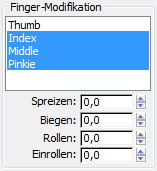
- [Liste der Finger]
- Listet alle Finger der ausgewählten Handfläche auf. Markieren Sie vor der Anwendung von Steuerelementen aus diesem Bereich die Finger, auf die sie sich auswirken sollen. Tipp: Sie können mehrere aufeinander folgende Listeneinträge markieren, indem Sie in der Liste ziehen.
- Spreizen
- Dreht die markierten Finger um den Fingeransatz voneinander weg/zueinander hin.
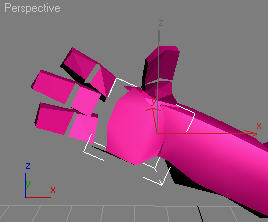
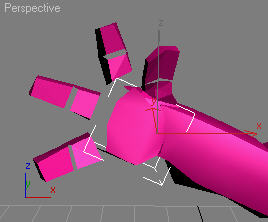
- Biegen
- Dreht die markierten Finger um den Fingeransatz nach oben und unten.
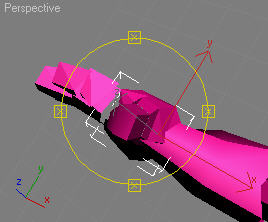
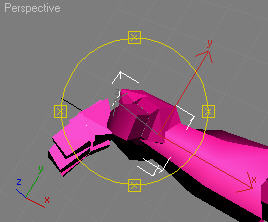
- Rollen
- Dreht die markierten Finger um ihre Längenachse.
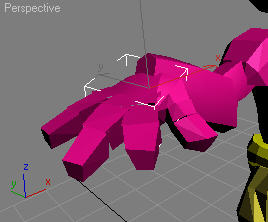
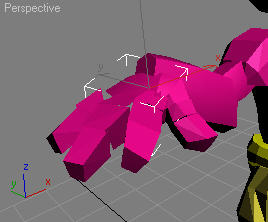
- Krümmen
- Dreht die Bones der markierten Finger nach oben und unten.